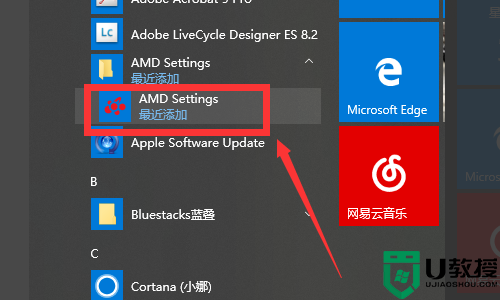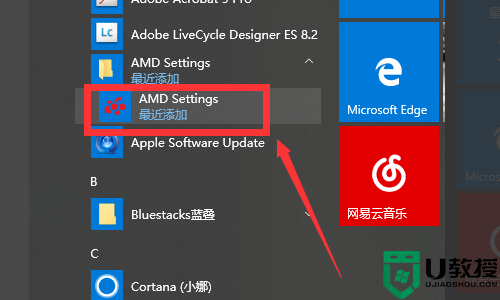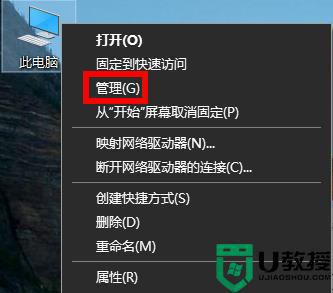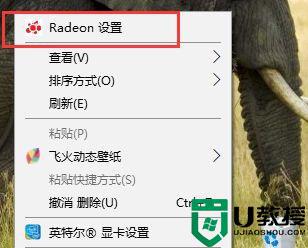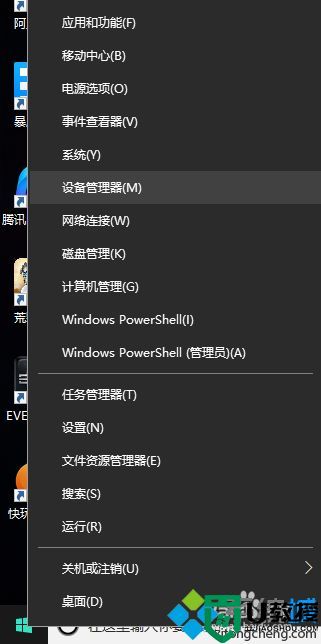amd显卡怎样设置独显 amd怎么设置使用独立显卡
时间:2022-07-12作者:haoxt
现在不管是台式机还是笔记本电脑,都采用核芯显卡和独立显卡这种双显卡模式,比如核显加上amd独显,普通操作只需核显就能应对,而一些大型软件和游戏就要用到独显。有些用户想要默认用独显,那么amd显卡怎样设置独显呢?接下来就和小编一起来看看amd怎么设置使用独立显卡的方法。
amd设置独显步骤如下:
1、桌面空白处点击鼠标右键,选择“Radeon设置”。
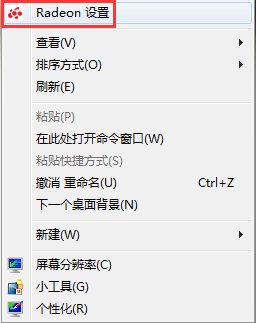
2、打开显卡控制台。点击底部菜单栏的“首选项”按钮。
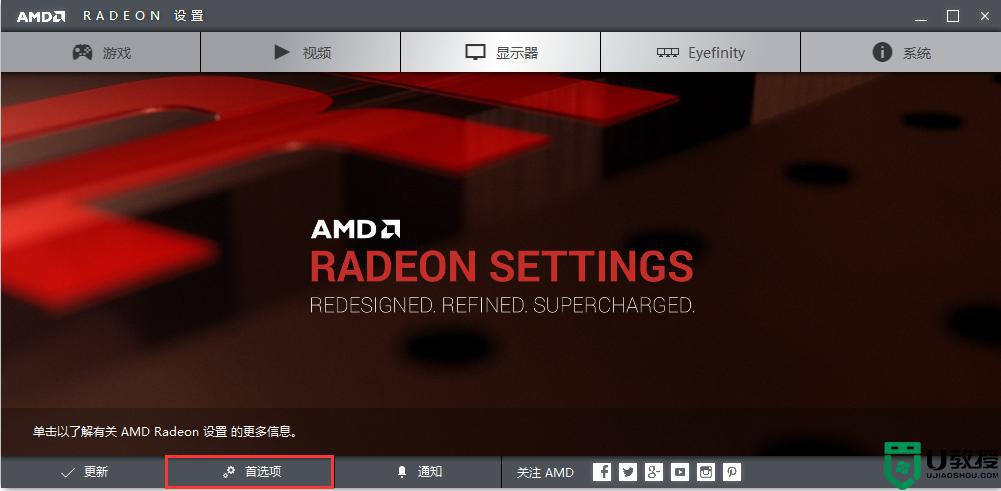
3、在弹出的“为Radeon设置配置附加特性”界面,点击左上角的“Radeon更多设置”按钮。
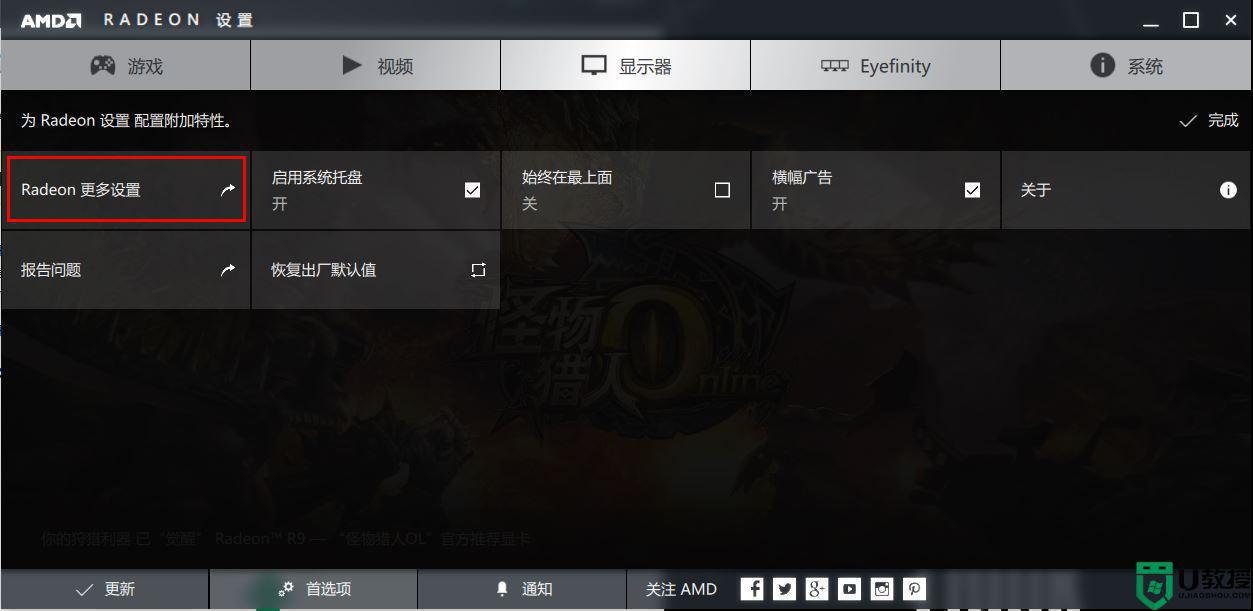
4、弹出传统AMD显卡控制台界面。在“电源”选项下“可切换显示卡全局设置”或者“可切换显示卡应用程序设置”中就可以设置双显卡切换了,“节能”是集显。“高性能”或者“最大化性能”是独显
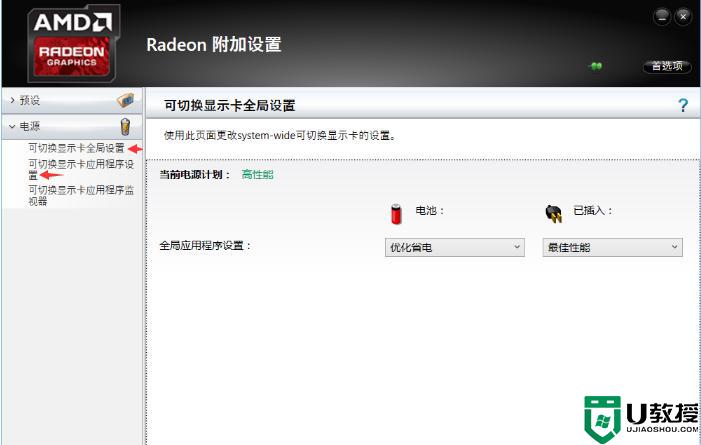
以上就是amd显卡怎样设置独显的操作步骤,如果你想要切换到amd独立显卡,就可以按照上面的步骤来设置。